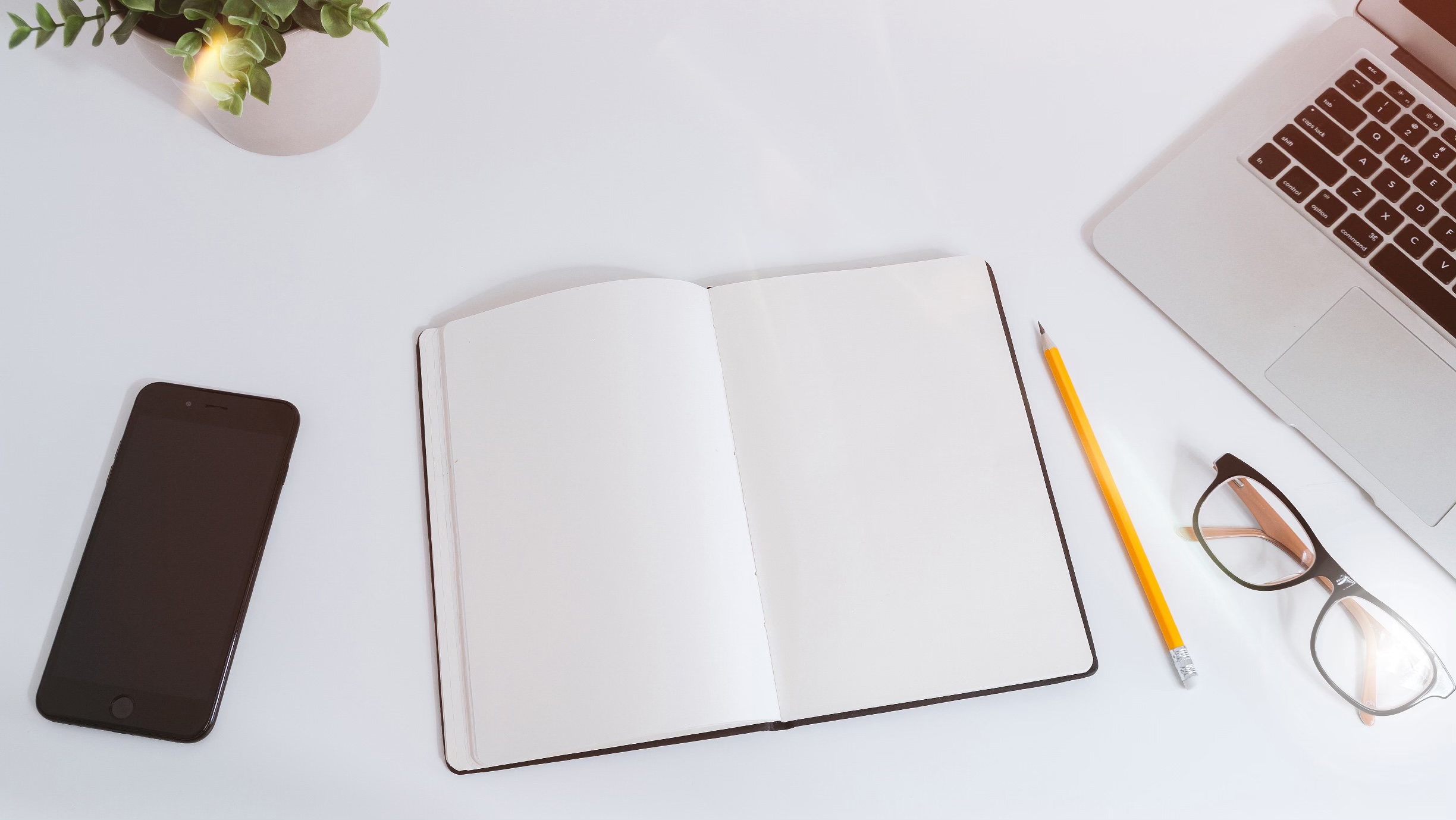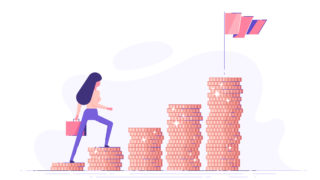こんにちは
instagram集客×引き寄せの専門家の田尻紋子です。
Contents
Zoomセミナーは、たった3ステップで始められるのが魅力

前回の記事では、「Zoom」の基本的な使い方についてご紹介してきました。
1つ前の記事を読んでもらえれば、Zoomというアプリがいかに簡単に使える初心者にやさしいものなのか、理解できると思います。
この記事でも引き続きZoomをテーマに、ビジネスをやっているフリーランスや女性起業家にとって便利な使い方をお伝えしていきたいと思います。
まずは、Zoomの一番の魅力として「簡単に参加・開催できる」点を復習しましょう。
①アカウント作成、ダウンロード
たとえば私が主催するZoomセミナーに参加する場合、あなたはZoomアカウントをわざわざ作る必要はありません。
これは、Zoomの参加者はアカウントなしでOKという仕組みになっているおかげです。
ただ、Zoomのセミナーを自分で開催したいと考えた場合は、無料のアカウント登録をすませないといけません。
40分以上のセミナーを開催するなら、有料のプランに加入しておくほうが安心ですね。
あとは、パソコン版・スマホ版のZoomアプリもインストールしておきましょう。
パソコン版はセミナーを開始する際に使い、スマホ版はお客さんからどんなふうに見えているのかをチェックするときに使ってください。
②「招待URL」を参加者に送信

主催者であるあなたが新たなZoomセミナーを立ち上げると、そのセミナー限定の「招待URL」が生成されます。
この招待URLが、セミナーに参加するためのチケットであり、入り口であるというイメージを持つとわかりやすいでしょう。
招待URLを知っている人だけがあなたのセミナーに参加できて、それ以外の人には立ち入ることができません。
事前に参加者を集めたグループを作っておいて、そのグループメンバーへ一斉に招待URLを送れば、簡単にZoomセミナーを始めることができるでしょう。
③事前告知したスケジュールでセミナー開始
ここまでをすませたら、あとは告知した時間通りにセミナーを始めるだけ。
事前に資料を用意しておいてその通りに話してもいいですし、参加者との質疑応答の時間を多くとって、たくさんコミュニケーションを取ってもいいでしょう。
以上のたった3つのステップで、Zoomセミナーを始めることができます。
①は2回目以降のセミナーでは省略することができるので、実質的には2ステップですね。
セミナーを主催する側も、これだけ簡単な操作で始められるのが、Zoomを使う大きなメリットなのです。
なぜZoomセミナー?リアルセミナーと比べてみる

これまでにリアルセミナーに参加、または開催したこととがあるなら、「でも、やっぱりリアルセミナーのほうが成果は出やすい気がする」と感じるかもしれません。
確かに講師であるあなたが実際に登壇するリアルセミナーのほうが、成約率や参加者の満足度が高まるように思えるのは当然です。
しかし、リアルセミナーからZoomセミナーに切り替えたことで、売上が1.7倍になったという実績があります。
イメージとは裏腹に、実はZoomセミナーのほうが成約率が高くて、売上も伸びやすいんですね。
なぜZoomセミナーのほうが有利な結果になるのか、それを詳しく紹介していきましょう。
セミナーへの参加、開催方法
まずセミナーの参加・開催方法として、Zoomセミナーなら集客・告知・実施などすべてがオンライン上で完結するため、誰でも簡単に始められるというメリットがあります。
リアルセミナーのように会場まで移動する必要がありませんし、参加者が名簿と一致しているかを確認する手間も不要です。
人数に合わせて会場の大きさを調整する必要もなく、100人までなら自由に招待することが可能。
福岡に住んでいる私が、北海道の札幌に住んでいるお客さんをセミナーに呼ぼうと思ったら大きな手間がかかりますが、Zoomセミナーなら1クリックで招待できるんですね。
ときには海外に住んでいるお客さんがセミナーに参加してくれることもあるんですよ。
セミナーにかかるコスト
リアルセミナーでは、1回のセミナーを開催するためにさまざまなお金がかかってしまいます。
会場を借りるならレンタル代、プロジェクターやスクリーンを借りるなら機材代、運営スタッフを雇うならアルバイト代も出さないといけません。
時間的なコストも膨大です。
会場の空きを探すための時間、関係者と打ち合わせするための時間、アルバイトの面接をする時間などで、自分の貴重な時間が失われます。
その点、Zoomセミナーならほぼすべてのコストをカットすることが可能。
レンタル代や機材代は必要ありませんし、打ち合わせや面接の時間も必要ありません。
唯一、Zoomの有料プランに加入するためのコストや、より高品質なセミナーにするためのマイク・カメラを購入するコストはかかりますが、金額はごくわずか。
参加者にとっても往復の交通費や移動時間を節約できるメリットが生まれて、リアルセミナーよりも圧倒的に人が集まりやすくなるのです。
セミナー参加者の集客

リアルセミナーを開催するときの一番の問題として、「ドタキャンが多い」という悩みがあります。
交通費や移動時間を使って実際に会場まで足を運ぶ必要があるので、セミナー当日に「やっぱり行かなくていいかな」とキャンセルされることが非常に多いんですね。
セミナー会場は参加人数によって代金が変わってきますので、予定よりも参加者が大幅に少ないと、最悪赤字になってしまうこともあります。
そうした悩みもZoomセミナーなら解決できます。
自宅にいながらセミナーに参加できるのでドタキャンされるリスクが最小限になり、そもそも会場費がかからないので赤字になることもないからです。
セミナーの準備、当日の運営
リアルセミナーを行う場合、事前準備や当日の運営にかなりの手間がかかります。
事前の打ち合わせのほかにも、当日の参加者の受付・案内から、会場のセッティング・後片付けまで、かなりの人手が必要になるんですね。
しかしZoomセミナーなら、こうした手間もゼロにできます。
やろうと思えば今この瞬間にZoomセミナーを開くこともできるほど、低コストでスピーディに始められるのがZoomセミナーの大きなメリットです。
Zoomセミナーを始めるときに役立つ機能5選

WEB会議アプリはZoom以外にもたくさんの種類があります。
たとえば「Skype(スカイプ)」というアプリの名前は、聞いたことがある人も多いと思います。
あえてそうしたアプリではなくZoomがオンラインセミナーに使われるのは、充実した機能があるからです。
その一部を、ここでも紹介しましょう。
①画面共有ができる
リアルセミナーで使うプロジェクターとスクリーンのように、自分のパソコンの画面を参加者に見せてあげられるのが「画面共有機能」です。
メモ帳やパワーポイントを資料を映してあげることで、自分が話す以外にも視覚的な情報を参加者に与えることができます。
②セミナーの録画が可能
Zoomで行ったセミナーは、最初から最後まで動画として保存することができます。
あとから動画ファイルをダウンロードして、一部だけYouTubeにアップすれば、それだけでYouTube集客に役立ちます。
このZoom×YouTubeを使った集客方法については、次回の記事で詳しく紹介しましょう。
③チャットでのコミュニケーション

Zoomアプリには「チャット機能」もついていて、参加者とコミュニケーションを取ることができます。
余計な雑音を防ぐため、Zoomセミナーでは主催者以外のマイクをミュートにすることをおすすめしています。
その状況では、チャットでのコミュニケーションは非常に大切になってくるでしょう。
④ホワイトボードで手書きを共有
iPadやAppleペンシルを持っているなら、「ホワイトボード機能」を使って手書きで情報を伝えることができます。
まるで本物のホワイトボードのように図やイラストを共有できるため、よりわかりやすいセミナーにつながるでしょう。
⑤「手をあげる」機能で反応を見る
Zoomのチャット機能の一部として、「手をあげる」という機能もあります。
これを使うとチャットに手のひらアイコンの絵文字が表示されて目立たせることができるので、「質問がある人は手をあげてください」「集客に興味がある人は挙手をお願いします」という感じで、参加者とのコミュニケーションに使うこともできるでしょう。
おわりに
もともとWEB会議用のアプリとして使われるZoomですが、フリーランスや女性起業家にとっては、オンラインセミナーの場として使うことができます。
まだ使ったことがないなら、今すぐZoomをインストールして実際のオンライセミナーのイメージを掴んでみてくださいね。
↓↓田尻紋子とお友達になる↓↓